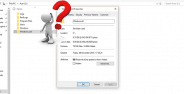Sebagian orang mungkin hanya tahu cara cek VGA laptop melalui stiker yang tertempel di fisik laptop. Namun, ada berbagai cara melihat graphic card di laptop Windows 10 yang lain.
Nggak kaget apabila sebagian besar orang bingung cara cek VGA laptop karena model dan tipenya yang berbeda-beda.
Contohnya saja kartu grafis GTX 1050 Ti memiliki varian yang diproduksi perusahaan Gigabyte, Galax, Asus, dan lain-lain.
Nah, kalau kamu bingung bagaimana cara cek GPU laptop secara detail, langsung simak aja langkah-langkah cek VGA laptop yang ada di artikel ini.
Cara Cek VGA Laptop
Buat yang belum tahu, VGA adalah komponen penting dalam laptop dan PC yang berfungsi untuk mengolah informasi atau data grafis komputer ke layar monitor.
Oleh sebab itu, performa VGA sangat berpengaruh ke laptop kamu. Semakin bagus kualitas VGAnya, maka semakin cepat performa komputer dalam menjalankan game atau program lainnya yang membutuhkan performa grafis yang berat.
Sebelum Jaka memberi tahu cara cek VGA laptop, nggak ada salahnya kamu menyimak artikel rekomendasi VGA terbaik untuk laptop dan PC dulu.
Kenapa Penting Mengetahui VGA?
Sama seperti komponen komputer atau laptop lainya, kartu grafis dapat menjadi usang. Contohnya, kartu VGA yang kamu beli di tahun 2010 mungkin nggak bisa dipakai untuk main game online terbaru.
Selain itu, mengetahui kartu grafis yang kamu miliki bisa sedikit membingungkan karena ada dua nomor model yang relevan, model GPU dan model kartu itu sendiri.
Belum lagi ada berbagai macam produsen utama GPU seperti Nvidia dan AMD, ditambah dengan pabrik lain yang membuat kartunya sendiri seperti ASUS, EVGA, MSI, GIgabyte dan lain-lain.
Perusahaan tersebut dapat memproduksi kartu grafis menggunakan chip Nvidia dan AMD, serta menambahkan fitur atau pengaturan mereka sendiri.
Contohnya, model VGA card salah satu pabrik mungkin memiliki kipas yang lebih baik dari yang lain, ada yang di-overclock di pabrik atau ada yang memiliki garansi lebih panjang.
Nah, dengan mengetahui kartu grafis yang kamu miliki, kamu dapat mengetahui apabila laptop kamu sanggup menjalankan aplikasi tertentu yang membutuhkan performa grafis yang berat, contohnya seperti game atau software edit video.
Selain itu, kamu juga dapat memutuskan varian kartu grafis baru yang kamu inginkan apabila kamu butuh mengupgrade VGA.
Contohnya, saat ini kamu sudah nyaman menggunakan seri Nvidia GeForce GTX 1060 yang harganya terjangkau, mungkin kamu berniat membeli tipe EVGA GeForce GTX 1060 Superclocked selanjutnya.
Cara Cek VGA Laptop Lewat Task Manager
Nggak pake ribet, ini dia kumpulan cara cek VGA laptop Windows 10 yang mudah diikuti dan gampang banget, geng.
Kamu bisa langsung mengetahui jenis VGA yang kamu miliki dari Windows Task Manager. Ikuti saja langkah-langkahnya di bawah ini.
- Klik kanan di bagian kosong taskbar paling bawah, lalu klik task manager.
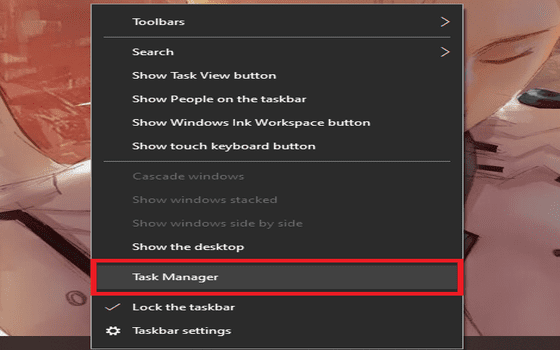
- Klik tab performance.
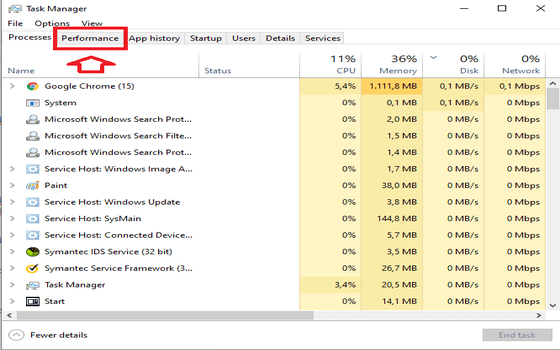
- Klik GPU.
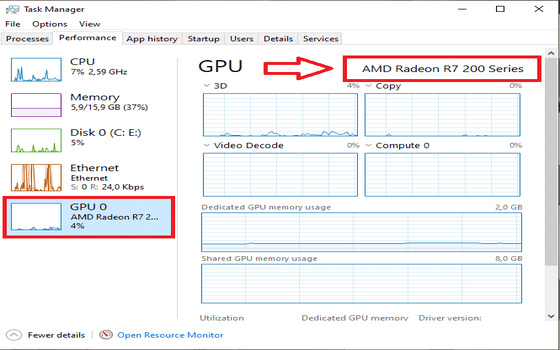
Selesai! Kamu langsung dapat melihat VGA laptop di bagian atas kanan halaman task manager. Mudah banget, kan?
Cara Cek VGA Laptop Lewat dxdiag Windows
Selain lewat task manager, kamu juga bisa mengikuti cara cek VGA laptop lewat perintah di Windows seperti di bawah ini.
Selain cek VGA, kamu juga dapat langsung mengetahui keseluruhan spesifikasi laptop kamu lewat cara ini.
Tekan windows + R dalam waktu bersamaan.
Ketik dxdiag di kolom perintah Run, lalu tekan OK. Tunggu sebentar sampai DirectX Diagnostic Tool muncul.
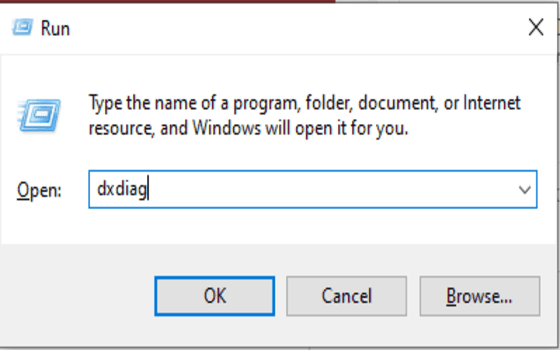
- Klik tab display.
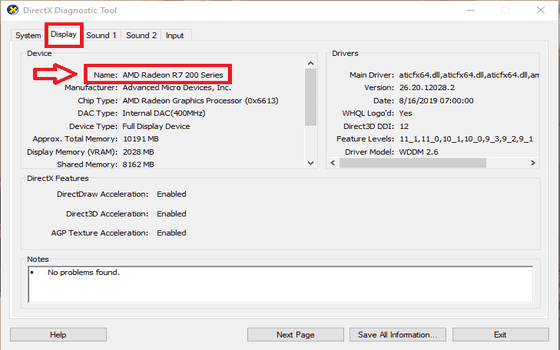
Selesai! Kamu dapat melihat tipe VGA laptopmu di bagian atas kanan DirectX Diagnostic Tool.
Cara Cek VGA Lewat GPU-Z
Cara cek VGA lewat GPU-Z merupakan cara terakhir yang paling mudah dan praktis, geng. Sebelumnya, kamu perlu mengunduh software GPU-Z dulu lewat situs resminya, yaitu https://www.techpowerup.com/gpuz/
Kalau sudah selesai mengunduh dan menginstallnya, ikuti saja langkah-langkah di bawah ini.
Buka software GPU-Z.
Pilih tab Graphics Card.
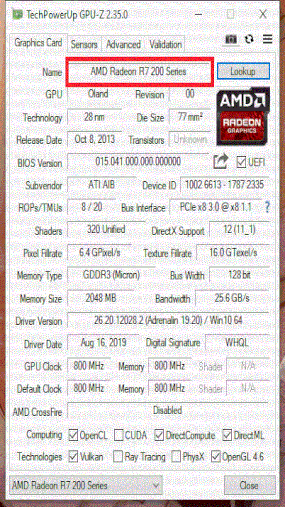
Selesai! Informasi lengkap mengenai VGA yang kamu gunakan akan langsung ditampilkan di software GPU-Z.
Akhir Kata
Nah, itu dia 3 cara melihat graphic card di laptop Windows 10. Kamu bisa mengeceknya lewat task manager, perintah dxdiag ataupun menggunakan software GPU-Z.
Semoga artikel ini berguna bagi kamu, geng. Sampai jumpa di artikel Jaka yang lainnya!
Baca artikel mengenai Tech Hack atau artikel menarik lainnya dari Michelle Cornelia.